首先,我们需要知道一个概念,mysql是一个关系型数据库管理系统,我们需要下载相应的图形化(GUI)界面去操作它,例如:phpMyAdmin、Navicat for MySql等等许多数据库IDE
我常用的免费MySQL图形化管理工具
Navicat虽然好用,但是需要花钱(有破解版本),如果不想破解,就只能考虑别的免费工具了。下面谈谈我常用的免费MySQL管理工具。
PhpMyAdmin很好用,web版,不需要在电脑上安装客户端,缺点是语法不高亮。
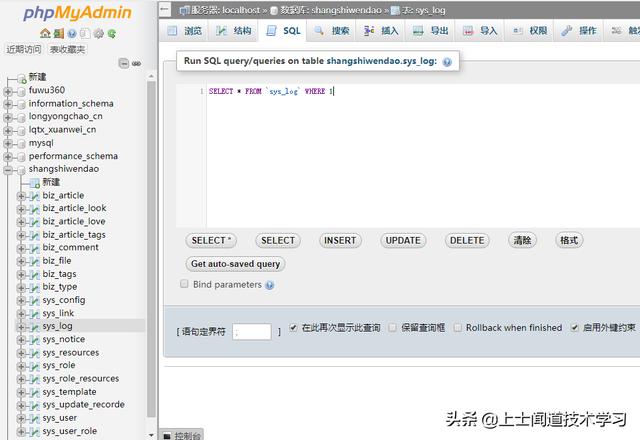
另外一个也可以使用Dbeaver,有免费的社区版,很好用,升级比较频繁,基本上可以替代navicat,不过没有navicat好用。
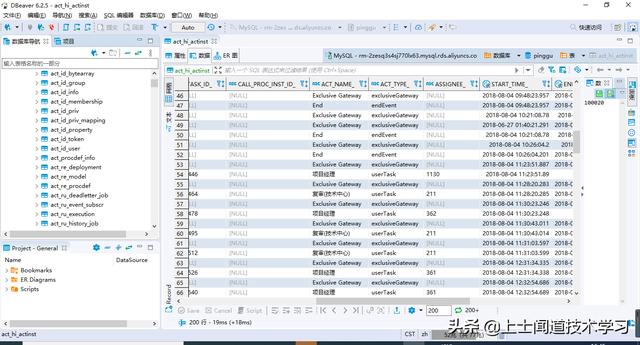
那现在我们开始从头开始搭建node.js+mysql开发接口的步骤吧:
一、下载并安装node.js及其环境变量,网上有很多教程,这里不多做赘述了
二、在vscode里新建一个项目learn-node,并执行npm i express --save 下载express框架(实现node的基础框架),
其余的文件如下图所示(test.js和index.js忽略,这是我的测试文件,o( ̄ヘ ̄o#)懒得删了):

三、在server.js文件中写入以下代码:
var mysql = require('mysql')
var connection = mysql.createConnection({
host: 'localhost',
user: 'root',
password: '123', // 密码填写你们自己的
port: '3306',
database: 'testnode', // 填写你们自己的数据库名称
})
connection.connect()
// var sql = 'SELECT * FROM user'
// //查
// connection.query(sql, function(err, result) {
// if (err) {
// console.log('[SELECT ERROR] - ', err.message)
// return
// }
// console.log('--------------------------SELECT----------------------------')
// console.log(result)
// console.log('------------------------------------------------------------\n\n')
// })
// connection.end()
var addSql = 'INSERT INTO user(Id,name,phone,address,gender) VALUES(0,?,?,?,?)'
var addSqlParams = ['王思聪', '1865656565', '北京万达广场', '男']
//增
connection.query(addSql, addSqlParams, function(err, result) {
if (err) {
console.log('[INSERT ERROR] - ', err.message)
return
}
console.log('--------------------------INSERT----------------------------')
//console.log('INSERT ID:',result.insertId);
console.log('INSERT ID:', result)
console.log('-----------------------------------------------------------------\n\n')
})
connection.end()
// var modSql = 'UPDATE user SET name = ?,gender = ? WHERE Id = ?'
// var modSqlParams = ['高圆圆', '女', 1]
// //改
// connection.query(modSql, modSqlParams, function(err, result) {
// if (err) {
// console.log('[UPDATE ERROR] - ', err.message)
// return
// }
// console.log('--------------------------UPDATE----------------------------')
// console.log('UPDATE affectedRows', result.affectedRows)
// console.log('-----------------------------------------------------------------\n\n')
// })
// connection.end()
// var delSql = 'DELETE FROM websites where id=2'
// //删
// connection.query(delSql, function(err, result) {
// if (err) {
// console.log('[DELETE ERROR] - ', err.message)
// return
// }
// console.log('--------------------------DELETE----------------------------')
// console.log('DELETE affectedRows', result.affectedRows)
// console.log('-----------------------------------------------------------------\n\n')
// })
// connection.end()
四、下载、安装mysql,分两种方式:
(1)下载下来的是.msi的安装包,那就直接双击安装然后下一步...,安装完毕后,如果是windows系统,在开始-->所有程序里找到mysql(名字不是这个,名字是同你安装包一致的)文件夹-->点开文件夹-->启动mysql服务
(2)下载下来的是一个文件夹,这个时候就需要自己配置一些东西了,具体步骤参考https://blog.csdn.net/hzxOnlineOk/article/details/89637111
五、以Navicat for MySql为例,下载并安装它,之后如下图所示:

连接的内容填写如下(密码是在mysqld --install成功后,系统会提供给你一个初始密码,下图红框中的localhost的值就是初始密码,最好自行修改,如有疑惑,请参照上边的链接到另外一篇文章里查看具体细节):
mysqld安装

新建连接

新建数据库testnode
 新建表user,字段如下图所示
新建表user,字段如下图所示

也可以参照https://www.runoob.com/nodejs/nodejs-mysql.html的做法
六、在vscode终端命令行中(注意,路径要对,我的例子中,是放在learn-node根目录下),输入node server(使用node命令执行server.js文件),出现如下图的输出,就算成功插入一条数据了,可以在Navicat for MySql中刷新表user查看:

切换到Navicat for MySql查看数据库变化

七、有了以上的步骤,已经确认数据库成功连接Node了,现在,我们开始写一个node风格的接口demo,以vue为例子,我们需要重新建立一个项目,之前的那个只是简单的测试
(1)下载vue,安装vue2脚手架
(2)下载node_modules包(框架默认自带,不过保险起见,自己确认下有没有)
(3)修改vue自带的HelloWorld.vue组件
<template>
<div class="hello">
<button @click="getInfo">点击我,调用接口</button>
</div>
</template>
<script>
import axios from 'axios'
export default {
name: 'HelloWorld',
data () {
return {
info: 'Welcome to Your Vue.js App'
}
},
methods: {
getInfo () {
axios.get('http://127.0.0.1:9000/test').then((response) => {
console.log(response)
}).catch((err) => {
console.log(err)
})
}
}
}
</script>
<!-- Add "scoped" attribute to limit CSS to this component only -->
<style scoped>
</style>
(4)项目根目录下新增server.js文件
var http = require('http')
var mysql = require('mysql')
var connection = mysql.createConnection({
host: 'localhost',
user: 'root',
password: '123',
database: 'testnode',
})
//开始你的mysql连接
connection.connect()
var server = http.createServer(function(req, res) {
res.setHeader("Access-Control-Allow-Origin", "*");
//如果你发一个GET到http://127.0.0.1:9000/test
var url_info = require('url').parse(req.url, true)
//检查是不是给/test的request
if (url_info.pathname === '/test') {
res.writeHead(200, { 'Content-Type': 'text/plain;charset=utf-8' })
connection.query('SELECT * FROM user order by rand() LIMIT 5', function(err, rows, fields) {
//处理你的结果
// res.end(rows.constructor);
// 输出结果
res.end(JSON.stringify(rows))
console.log(rows.constructor)
console.log(typeof rows)
res.end(rows.join)
console.log(err)
console.log(fields)
})
}
//这个是用来回复上面那个post的,显示post的数据以表示成功了。你要是有别的目标,自然不需要这一段。
else {
req.pipe(res)
}
})
server.listen(9000, '127.0.0.1')
//在server关闭的时候也关闭mysql连接
server.on('close', function() {
connection.end()
})
console.log('listening on port 9000')也可以这么写:
var express = require("express");
var app = express();
var hostName = '127.0.0.1';
var port = 9000;
var mysql = require('mysql')
var connection = mysql.createConnection({
host: 'localhost',
user: 'root',
password: '123',
database: 'testnode',
})
//开始你的mysql连接
connection.connect()
app.all('*', function(req, res, next) {
res.header("Access-Control-Allow-Origin", "*");
res.header("Access-Control-Allow-Headers", "Origin, X-Requested-With, Content-Type, Accept");
res.header("Access-Control-Allow-Methods","PUT,POST,GET,DELETE,OPTIONS");
res.header("X-Powered-By",' 3.2.1')
res.header("Content-Type", "application/json;charset=utf-8");
next();
});
app.get("/test",function(req,res) {
console.log("请求url:",req.path)
console.log("请求参数:",req.query)
connection.query('SELECT * FROM user order by rand() LIMIT 5', function(err, rows, fields) {
res.send(JSON.stringify(rows));
})
})
app.listen(port,hostName,function(){
console.log(`服务器运行在http://${hostName}:${port}`);
});

(5)执行npm run dev 打开页面

八、准备工作都做好了,现在开始在终端命令行窗口执行node server(或者node server.js)

我的数据库user表数据是这样的:

OK,到此,实现了node+mysql+vue实现简单接口























 1778
1778











 被折叠的 条评论
为什么被折叠?
被折叠的 条评论
为什么被折叠?










